Come convertire AVI in formato GIF senza perdere qualità
Sebbene AVI sia una buona scelta per salvare contenuti video senza perdita di dati, la dimensione del file è molto grande. Se carichi un videoclip AVI sui social media o lo invii via e-mail, potresti riscontrare un problema a causa delle dimensioni del file. La soluzione alternativa è convertire AVI in GIF e quindi utilizzare il contenuto animato sul web. Questo articolo identifica i primi 5 Convertitori da AVI a GIF per farlo facilmente sul tuo computer o in un browser web.
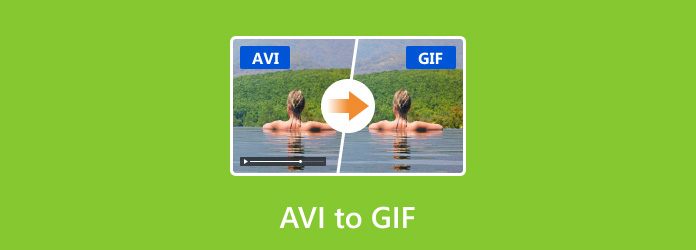
Parte 1. AVI VS GIF
GIF, che sta per Graphics Interchange Format, è un formato di immagine bitmap sviluppato nel 1987. Ora è ancora ampiamente utilizzato per fornire grafica animata su social media e siti Web. AVI, d'altra parte, è un formato video senza perdita di dati rilasciato da Microsoft.
Oltre al formato, la differenza più significativa tra AVI e GIF è la qualità dell'output. AVI è migliore di GIF sulla qualità dell'immagine. Pertanto, AVI è adatto per archiviare video per la modifica successiva e GIF è una scelta migliore per la condivisione.
Inoltre, la durata massima di una GIF è di 15 secondi. La tua capacità di archiviazione determina la lunghezza di un video AVI.
Parte 2. I 5 migliori convertitori per convertire AVI in GIF
Top 1: Tipard Video Converter Ultimate
Quando si converte AVI in GIF, la qualità dell'output è la principale preoccupazione. Fortunatamente, Tipard Video Converter Ultimate può aiutarti a sbarazzarti del problema. Utilizza una tecnologia avanzata per convertire AVI in GIF animate senza perdita di qualità.
Caratteristiche principali del miglior convertitore da AVI a GIF
- 1. Produci facilmente GIF animate da video AVI.
- 2. Includi una vasta gamma di strumenti bonus, come l'editing video.
- 3. Converti una clip AVI in GIF in pochi secondi.
- 4. Anteprima GIF con il lettore multimediale integrato.
Come convertire AVI in GIF senza perdita di qualità
Passo 1 Apri AVI
Il miglior convertitore da AVI a GIF è compatibile sia con PC che con Mac. Installalo sul tuo disco rigido e avvia il software. Vai al Strumenti finestra dalla barra multifunzione in alto e scegli il GIF Maker opzione. Questo aprirà l'interfaccia principale. Clicca il + icona nel Video in GIF sezione. Quindi apri il video AVI che desideri convertire.

Passo 2 Modifica GIF
Poiché la durata massima di GIF è di 15 secondi, è meglio tagliare il video AVI prima della conversione. Clicca il taglio pulsante e rimuovere le clip indesiderate. Quindi imposta il Dimensione dell'output ed Frequenza dei fotogrammi in base alla tua esigenza. Per ripetere la GIF, seleziona la casella accanto a Loop Animation.

Passo 3 Converti AVI in GIF
Clicca su Anteprima e visualizza la GIF animata. Se sei soddisfatto, fai clic su cartella pulsante e selezionare una directory specifica per salvare l'output. Infine, fai clic su Genera GIF per iniziare a convertire immediatamente AVI in GIF.
Top 2: Video per Gif Maker
Video To Gif Maker è un convertitore da AVI a GIF per Windows 10. Sebbene sia un po' semplice, puoi scaricarlo e utilizzarlo gratuitamente. Oltre alle funzionalità di conversione di base, offre filtri e altro ancora.
Caratteristiche principali del convertitore gratuito da AVI a GIF
- 1. Converti video in una GIF animata gratuitamente.
- 2. Disponibile per Windows 10.
- 3. Facile da usare.
- 4. Includere una varietà di filtri.
Come convertire AVI in GIF gratuitamente
Passo 1 Accedi a Microsoft Store, cerca Video To GIF Maker e installa l'app sul tuo Windows 10.
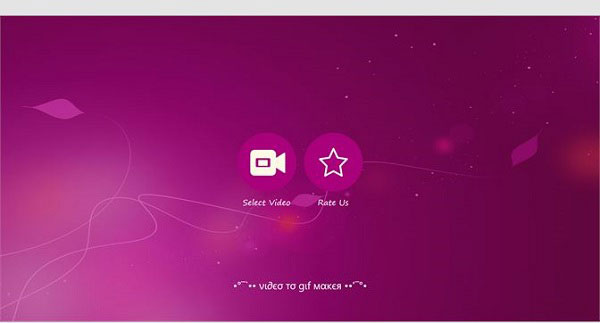
Passo 2 Clicchi Seleziona video e apri il video AVI di destinazione. Quindi, seleziona la clip che desideri convertire sulla timeline. Clic Successivo andare avanti.
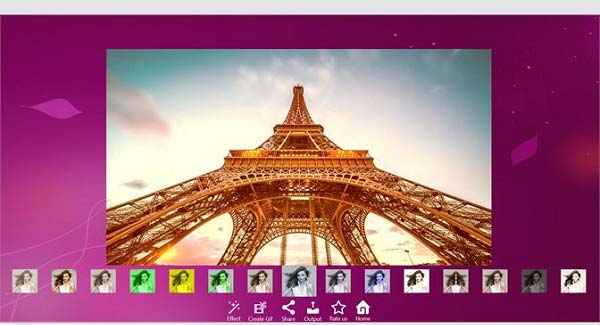
Passo 3 Colpire Crea GIF pulsante per convertire AVI in GIF. Puoi anche condividere direttamente la GIF.
Top 3: EZGIF
EZGIF è una soluzione GIF online. A differenza del software desktop, questa app di conversione da AVI a GIF non richiede l'installazione di nulla sul disco. Inoltre, questa app fornisce strumenti di modifica, come ruotare, ritagliare, ecc.
Caratteristiche principali di EZGIF
- 1. Converti AVI in GIF online gratuitamente.
- 2. Modifica il video prima della conversione.
- 3. Visualizza l'anteprima della GIF animata.
- 4. Lavora in una varietà di browser.
Come convertire AVI in GIF con EZGIF
Passo 1 Visita https://ezgif.com/video-to-gif nel tuo browser.
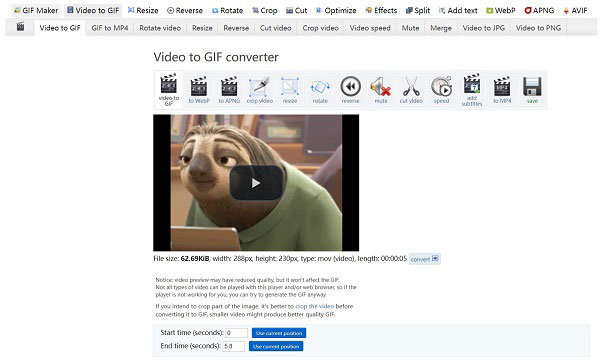
Passo 2 Clicca su Scopri la nostra gamma di prodotti e carica un video AVI dal tuo computer. Oppure carica un AVI online inserendo l'indirizzo nella casella. Colpire il Carica video pulsante.
Passo 3 Quindi, impostare il Ora di inizio, Ora finee altre opzioni. Colpire il Converti in GIF pulsante una volta che sei pronto.
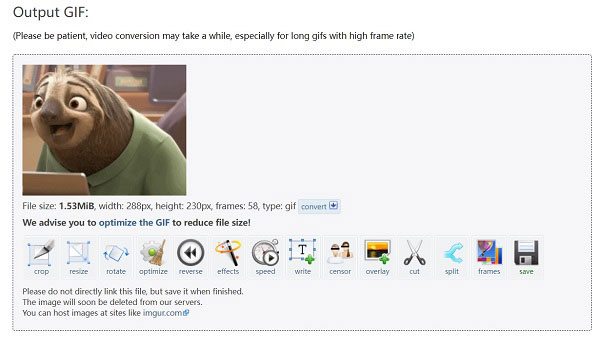
Passo 4 Clicca su salvare pulsante e scarica la GIF.
Top 4: convertitore online
Online Converter è un altro convertitore gratuito da AVI a GIF online. Questa app è la scelta migliore per i principianti. Non ci sono opzioni personalizzate extra o tonnellate di funzionalità sulla pagina. Inoltre, non aggiungerà una filigrana alla GIF.
Caratteristiche principali del convertitore online
- 1. Converti AVI in una GIF animata online.
- 2. Completamente gratuito.
- 3. Facile da usare.
- 4. Nessun pagamento o altro requisito.
Come convertire AVI in GIF tramite convertitore online
Passo 1 Accedi a https://www.onlineconverter.com/avi-to-gif per aprire il convertitore da AVI a GIF in un browser.
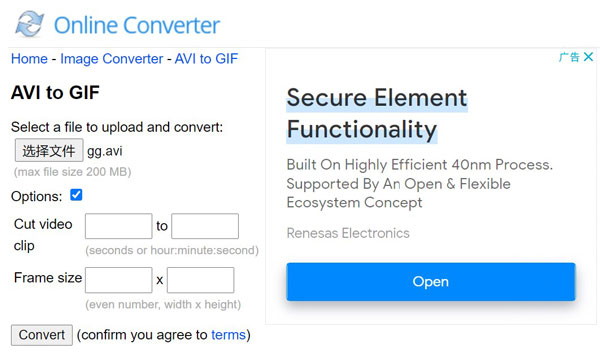
Passo 2 Clicca su Scopri la nostra gamma di prodotti pulsante e carica il video di destinazione. La dimensione massima del file è 200 MB. Se il video è molto lungo, seleziona Opzioni e taglialo.
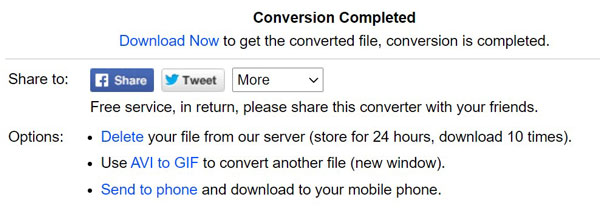
Passo 3 Colpire il convertire pulsante e fare clic Scarica Ora quando richiesto.
Top 5: Zamzar
Zamzar è un popolare convertitore di file online. Ti consente di trasformare gratuitamente un AVI fino a 50 MB in una GIF animata. Se il tuo file video è di grandi dimensioni, puoi anche acquistare un account di base, professionale o aziendale.
Caratteristiche principali di Zamzar
- 1. Converti AVI in GIF online.
- 2. Elabora video AVI online.
- 3. Invia GIF a e-mail dopo la conversione.
- 4. Limite di sblocco con i piani premium.
Come convertire AVI in GIF tramite Zamzar
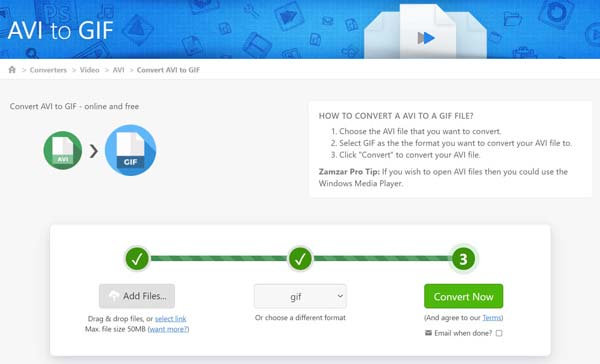
Passo 1 Visita https://www.zamzar.com/convert/avi-to-gif/ in un browser.
Passo 2 Clicca su aggiungi file pulsante per caricare uno o più video. Assicurati di impostare gif come formato.
Passo 3 Colpire il Converti ora pulsante per iniziare a convertire AVI in GIF online. Per inviare la GIF alla tua email, controlla Email quando hai finito. Altrimenti, scarica il risultato manualmente.
Parte 3. Domande frequenti su AVI in GIF
Posso convertire AVI in GIF in Photoshop?
Sì, Photoshop è in grado di aprire un video AVI e convertire una clip in una GIF animata se stai utilizzando le versioni più recenti.
È legale convertire un filmato AVI in GIF?
Un film AVI è solitamente protetto da copyright. Tuttavia, va bene se vuoi usarlo solo per scopi personali. Per convertire un film in GIF per uso commerciale, è meglio ottenere l'autorizzazione.
Perché la mia GIF sembra brutta?
Se stai usando uno strumento scadente per creare GIF, l'output avrà un aspetto negativo. Ecco perché abbiamo condiviso i migliori strumenti in questo articolo.
Conclusione
Ora dovresti imparare almeno i 5 migliori convertitori da AVI a GIF per aiutarti a trasformare un video AVI in una GIF animata. In modo che tu possa condividerlo sulla tua pagina di social media. Tipard Video Converter Ultimate è il miglior creatore di GIF se ti interessa la qualità dell'output. Tuttavia, hai altre domande relative? Sentiti libero di lasciare un messaggio sotto questo post.







